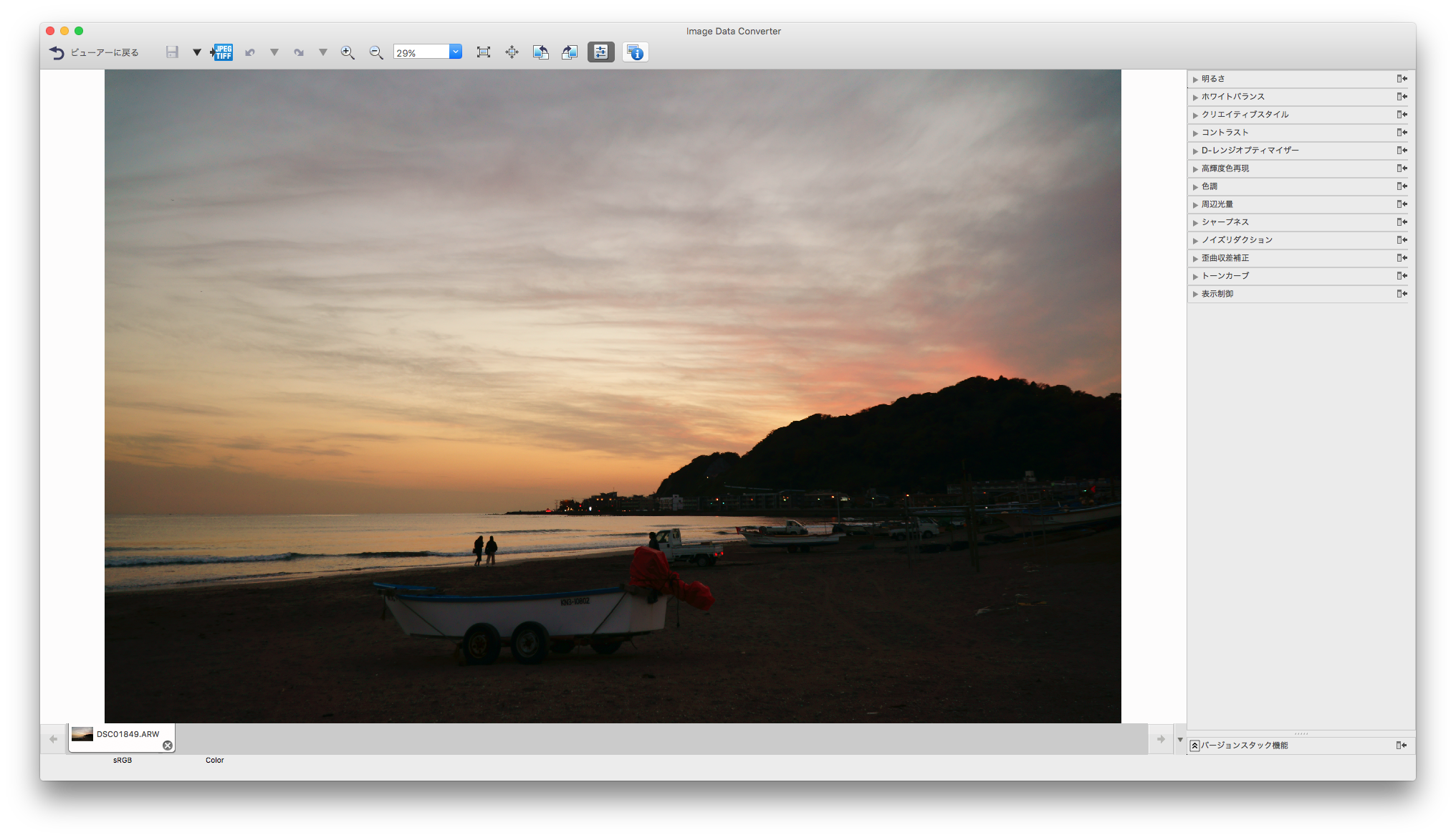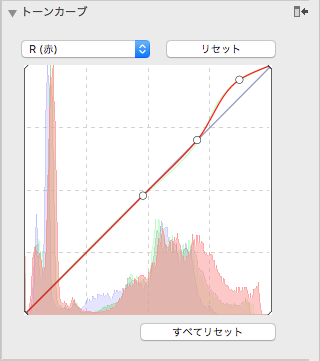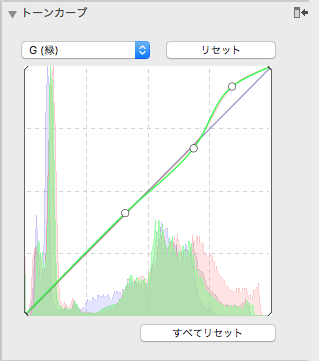はじめに
一眼カメラを持っている人は写真を取るときにJPGのみで取る人と、RAWデータも一緒に保存する人がいると思います。
プロなど人によってはRAWデータしか保存しないひともいます。
その場合RAWデータを一般的なJPGなどに変換することを現像といいます。
じゃあ最初からJPGで保存すればいいじゃないかという人がいるかもしれませんが、RAWデータというのは生のデータという意味で、カメラのイメージセンサに入ってきた光の情報をできるだけそのまま保存しています。
なのでJPGでは白・黒つぶれしていて情報が欠落している場所もRAWデータであればその情報をもっています。
言い換えるならば、JPGはカメラ内の処理によってすでに現像されたものなのです。
ただ、その際のパラメータはカメラにおまかせです。
そこで、今回は自分でパラメータをいじってRAWデータを現像するフリーソフトをいろいろ使ってみようと思います。
ただし、同じRAWでもカメラに寄ってRAWデータの正確さはもちろん大きくことなります。
筆者の持っているカメラはSONYのNEX-5Tとα6300いうモデルでそこまで高性能ではないです。
個人的には趣味使いとしては十分ですけどね
以下では5Tの方で撮った写真を用いています。
Image Data Converter
sony機(nex-5t)でRAWデータを保存すると、ARWという拡張子の付いたファイルが出てきますが、これがRAWファイルです。
拡張子はメーカーによって様々です。CanonだとCR2という拡張子だったりします。
このARWを開けるソフトはいろいろありますが、とりあえず「ARW 現像」でググると一番上にでてくるのはsonyの純正ソフトの「Image Data Converter」です。
今回はこれを使ってみます。
Image Data Converterの画面
画像をひらいたらこんな感じ。
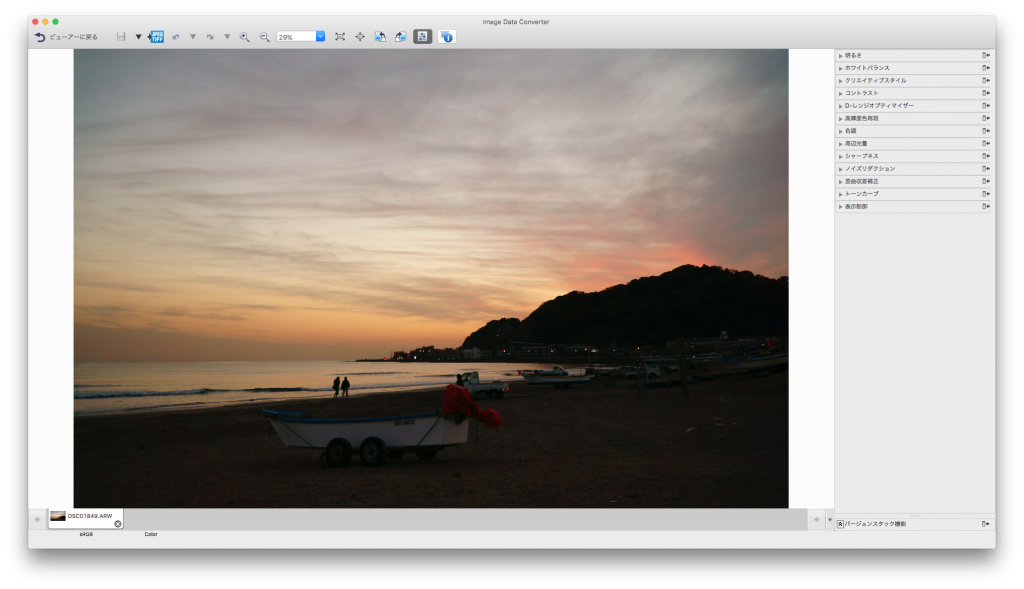
普通の画像編集ソフト
・クリエイティブスタイル
勝手にやってくれるやつです。ビビッドとか夕焼けとか
・歪曲収差補正
レンズによっては画像は歪んだりするので、それを修正するものです。
D-レンジオプティマイザー
カメラは明るいものを取る時は暗いものがとことん暗くなります。逆に暗いものを取るときに明るい箇所はとことん明るく真っ白になります。
わかりやすい例で言うと逆光ですね。逆光のときはよくHDR機能をONにして対処します。
最近のカメラはHDR(ハイダイナミックレンジ)という機能がついたりするのでしってる人は知ってますよね。
ハイダイナミックレンジという名前からなんとなく想像が着くと思うのですが、明るい箇所と暗い箇所を同時に表現できるようにすることです。
あまりに詳細に書くと長くなるので割愛しますが、白とびになった箇所をより詳細に、黒つぶれになった箇所をより詳細に描くことが出来ます。
RAWデータだと一見黒つぶれしている画像でも、光の強弱の情報をある程度持っているので復元できます。
D-レンジオプティマイザーはこの明るさの程度を調整してくれます。
普通の明るさの調整とはなにが違うねんと思うかもしれませんが、黒つぶれしている箇所を明るくしようとして全体的にあかるくしたら、白とびが起きることがあります。
D-レンジオプティマイザーの調整はトーンカーブの調整を行うことで黒つぶれ箇所を明るく、白とび箇所を暗くすることです。
例えば、上の画像の木々の箇所は結構暗いです。これをD-レンジオプティマイザーのオートを利用すると

このように暗い箇所が明るくなります。写真としての良し悪しは別としてちゃんと詳細にみることができるようになりました。
比較してみます。

上が元画像
左下がJPGを明るくした画像、右下がRAWを明るく現像したものです。
左下は明るくすれば詳細は少しはみえるようになりますが、白っぽくなりますしあまりきれいではありません。
右下は左下に比べれば色もまだちゃんとついていて変な白っぽさはあまりないです。
こんなにも違うので旅行の際などはRAWも一緒に保存しとくと後で修正がきいたりしますね。
14bit RAW出力や非圧縮RAW出力に対応しているようなもっといいカメラで撮れば、更にきれいに明るくできます。
⚠ディスプレイをそもそも暗くしている人はわかりずらいかもしれないので、明るくしてみてください。
ちなみに、、スマホとかのHDRは明るさの違う画像を複数枚とってうまく組み合わせて作っているので別物です。
ノイズ除去
現像なんてものは好きにやればいいのですが、RAWデータは無加工データなので、ノイズものったままです。カメラ内で処理されるものは当然ノイズ除去も行っています。
なので現像ソフトではノイズは必須です。
といってもデフォでオートなので気にしなくてもいいかもですが
これも比較して見る。わかりやすいように暗い箇所を明るくしてノイズを目立たせてます。
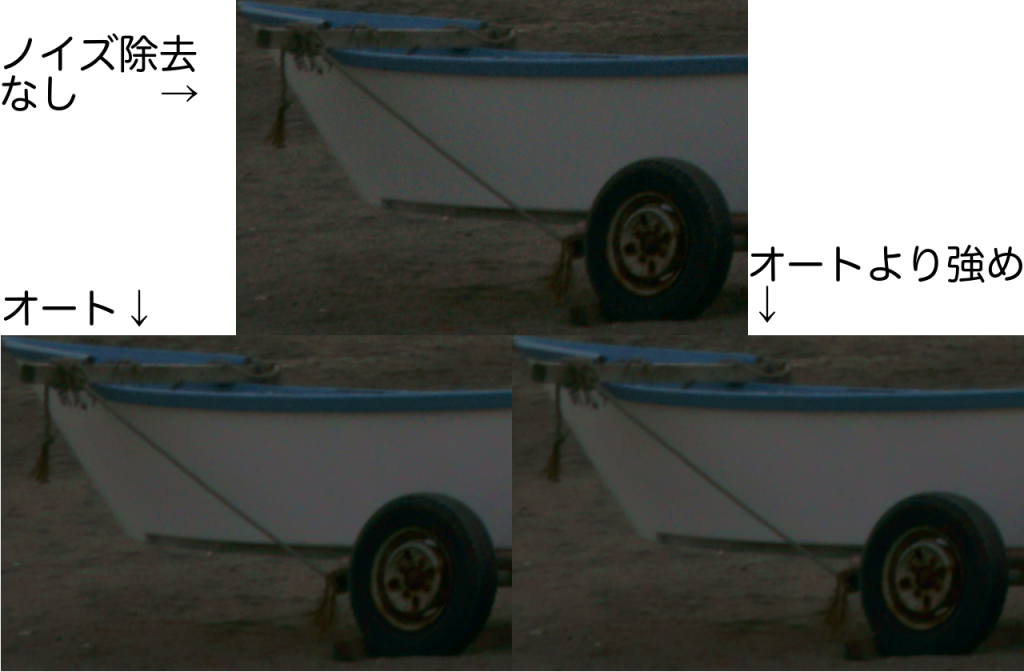
上はノイズそのまま
左下はオートでノイズ除去をしたもの、右下はそれより少し強めにノイズ除去をしてみたもの
ノイズの強さで行ったら上>左下>右下ですが、右下は少しシャープさが消えてます。
結局オートが一番バランスいいですね。
もちろん画像によります。
トーンカーブいじってみる
この写真ではあんまする必要はないと思いますが、もし記念撮影とかで顔が暗くなったりしたら輝度をいじってみたり
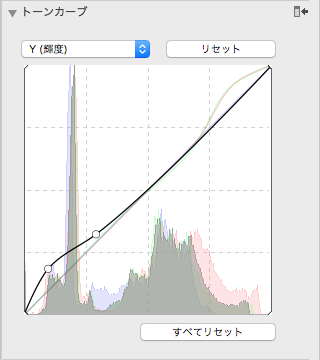

うん、暗いほうがいいかな
おわりに
こんな感じに現像は好きなようにするものだと思うのですが、正直JPGでうまく行くときはカメラ内の処理にまかせた方がいいと思います。
いいと思うというよりきれいだと思います。
説明しといてですが、実はいつもはAdobiの lightroom か Capture One 9 という他の現像ソフトを使っています。
なので今度はそっちを書いてみようと思います。
大差があるわけではないのですが、Image Data Converterは重くて、PCスペックもそんなに良くないこともあり、たまに落ちます。
なんとなく久しぶりにImage Data Converterを使ってみようかなという気分になっただけです。
そんなところです。